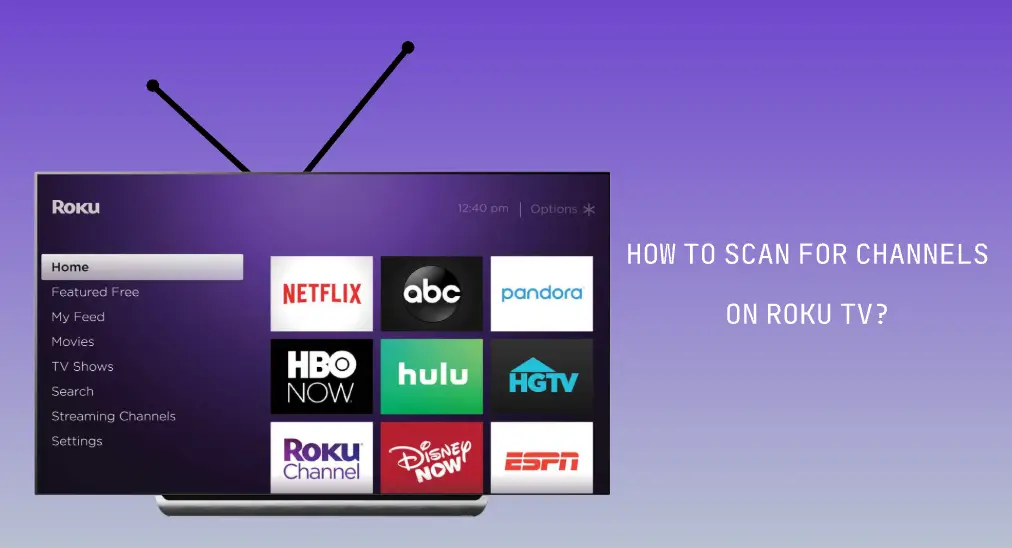
Scanning for channels on a Roku TV is a simple process that can significantly boost your viewing experience. Plus, this won't let you miss crucial local news, weather, and sports events. Well, So scannen Sie nach Kanälen auf Roku Fernseher? Befolgen Sie die untenstehende Schritt-für-Schritt-Anleitung.
Hinweis: Außer bei Roku-Fernsehern haben andere Roku-Streaming-Geräte (wie Roku Stick) keine Kanalsuchfunktion.
Inhaltsverzeichnis
Wie scannt man nach Kanälen auf einem Roku-Fernseher?
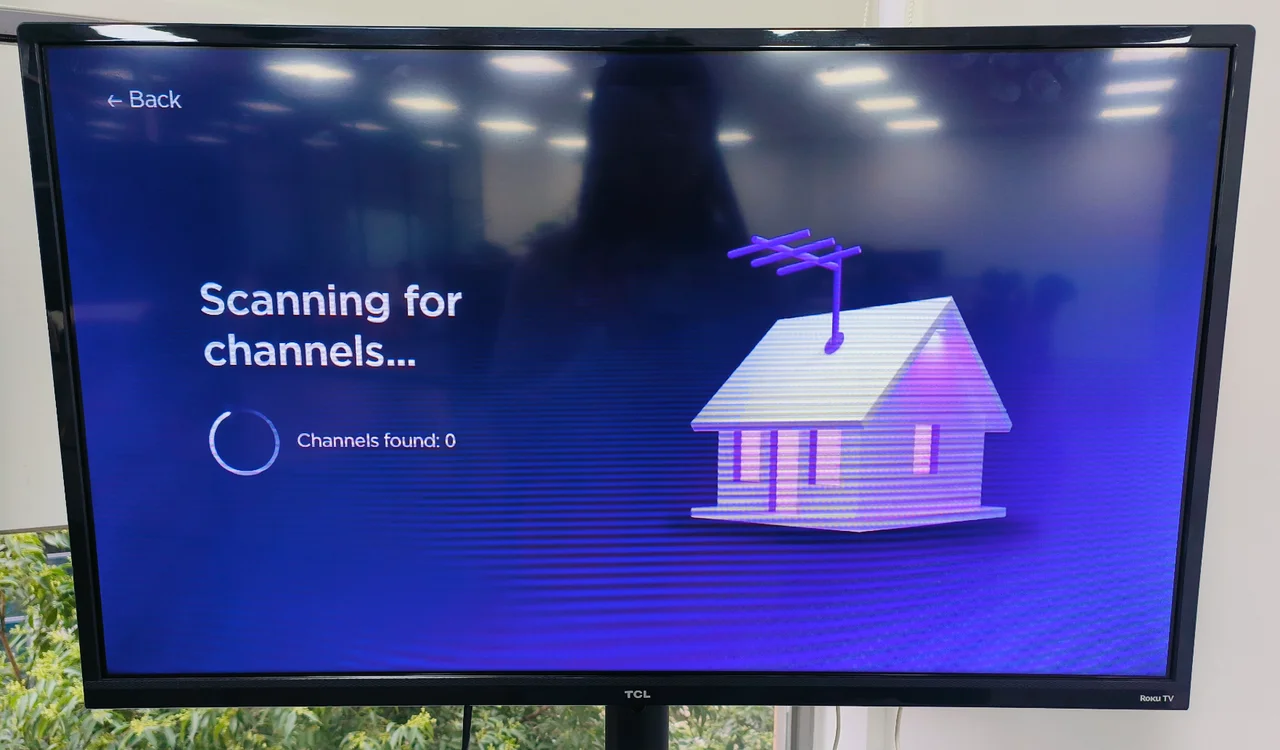
Das Scannen nach lokalen Kanälen auf Roku Fernseher kann in 5 Schritte unterteilt werden. Sobald Sie diese Schritte abgeschlossen haben, können Sie auf verschiedene lokale Unterhaltungsinhalte über die Luft von Primetime-Shows bis zu Sport, Nachrichten und mehr zugreifen.
Schritt 1. Schalten Sie Ihren Roku-Fernseher aus und schließen Sie eine Antenne fest an Ihren Roku-Fernseher an. Ant/Cable Verbinden Sie den Anschluss auf der Rückseite Ihres Roku-Fernsehers.
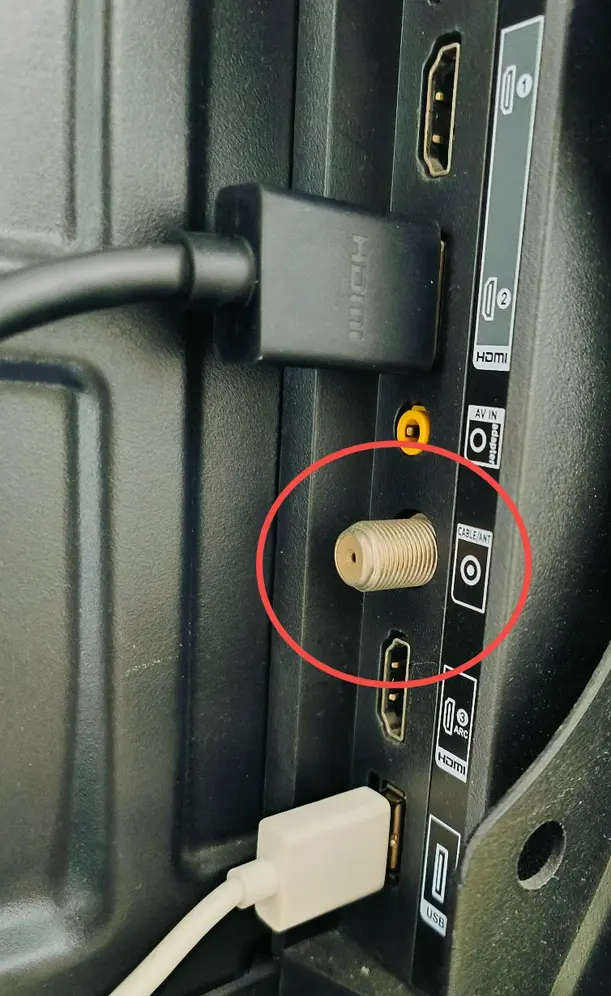
Gemäß Roku, eine HDTV-Antenne zu kaufen, ist eine gute Wahl. HDTV-Antennen empfangen Videosignale, die von Stationen über die Luft gesendet werden, und ermöglichen es Ihnen, diese Stationen kostenlos auf Ihrem Fernseher zu sehen. Eine Vielzahl von Fernsehkanälen kann empfangen werden, dazu gehören CBS, NBC, FOX, PBS und mehr. Sehen Sie HDTV-Antennen auf Amazon. If you can't make a choice when picking up an HDTV antenna, the HDTV-Antennen-Empfangsleitfaden might be helpful.

Schritt 2.Schalten Sie Ihren Roku-Fernseher ein., drücken Sie die Zuhause Taste auf der Fernbedienung des Fernsehers und wähle die Einstellungen Vom Startmenü.
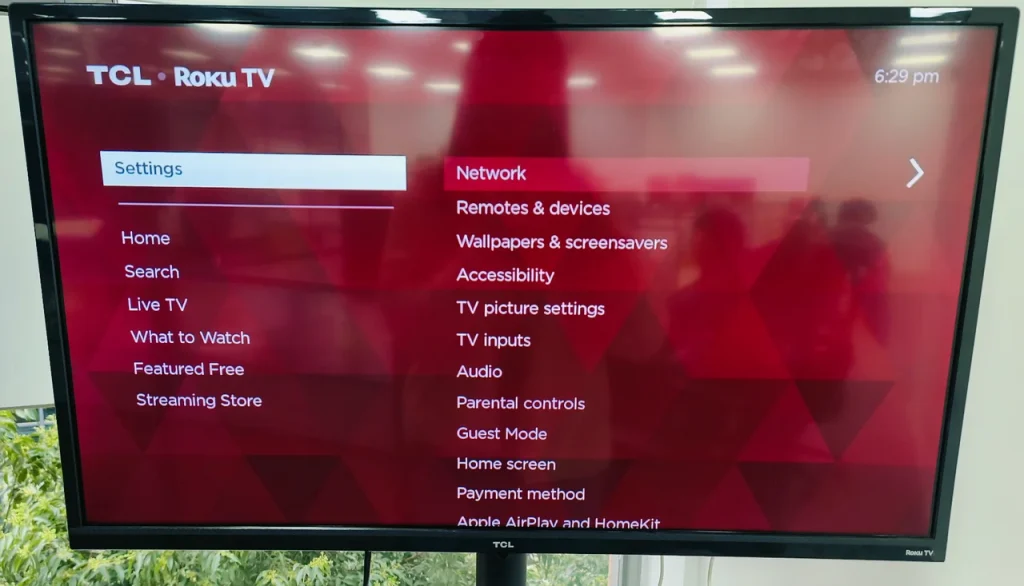
Schritt 3. Look for the Fernseher Eingänge Abschnitt aus dem Einstellungsmenü. Die Option ermöglicht es Ihnen, verschiedene Eingänge Ihres Roku-Fernsehers zu verwalten, wie HDMI-Verbindungen und Antennenfernseheingang. Wenn Sie also müssen Ändern Sie den Eingang an Ihrem Roku-Fernseher., dieser Schritt ist erforderlich.
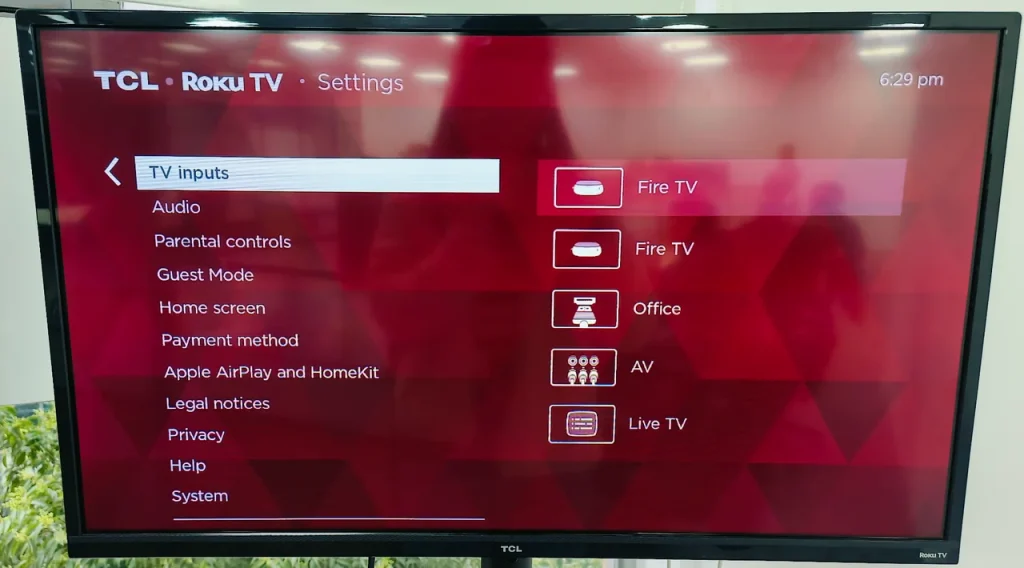
Schritt 4. Wählen Sie die Fernseher Option. Auf einigen Modellen wird diese Option als bezeichnet. Fernseher übertragen. Wenn beide auf Ihrem Roku-Fernseher nicht verfügbar sind, wählen Sie den Live Fernseher option.
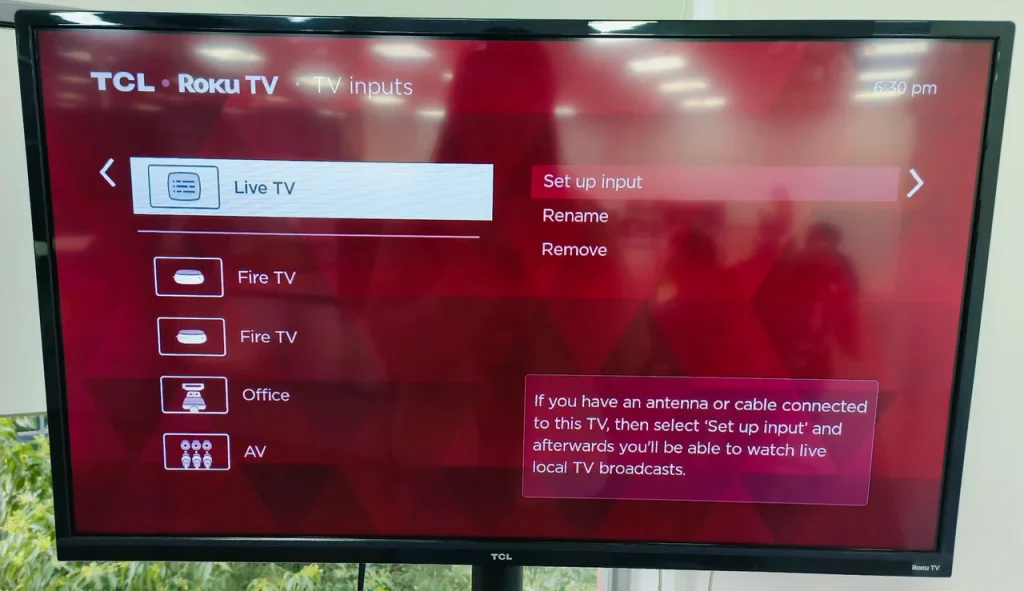
Schritt 5. Wählen Sie die Kanäle scannen option. If you can't find the option, look for the Bevor Sie mit dem Bildschirm spiegeln von Ihrem Handy zu Ihrem Fernseher beginnen, stellen Sie sicher, dass sowohl das Mobilgerät als auch der Fernseher mit demselben WLAN-Netzwerk verbunden sind. Hier sind die Schritte, die Sie befolgen müssen, um Ihr Gerät über BoostVision auf Ihrem Fernseher zu spiegeln: 1. Öffnen Sie die BoostVision-App auf Ihrem Handy. 2. Stellen Sie sicher, dass Ihr Fernseher eingeschaltet und auf die Bildschirmspiegelung eingestellt ist. 3. Wählen Sie in der App die Option "Bildschirm spiegeln". 4. Wählen Sie Ihren Fernseher aus der Liste der verfügbaren Geräte aus. 5. Ihr Handybildschirm sollte nun auf Ihrem Fernseher angezeigt werden. Wenn Sie Probleme haben, folgen Sie der Lösung 1, die in der App bereitgestellt wird, oder kontaktieren Sie den Support von BoostVision für weitere Hilfe. Option wählen und auswählen. Dies startet den Scanvorgang, bei dem Ihr Roku-fernseher nach verfügbaren lokalen OTA-Kanälen sucht, die Sie mit der HDTV-Antenne empfangen können. Befolgen Sie alle Anweisungen auf dem Bildschirm während des Scanvorgangs.
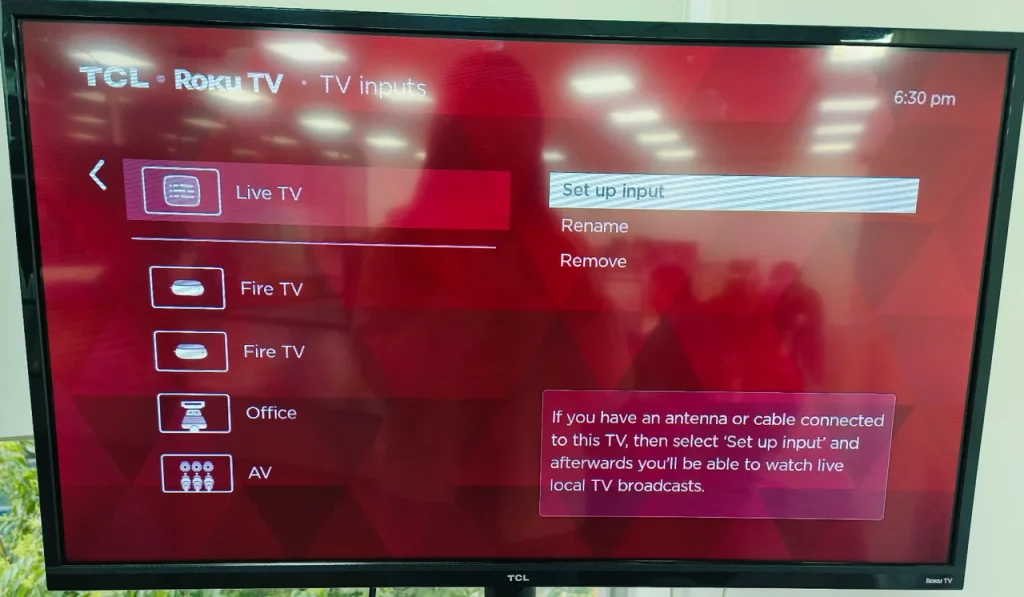
Hinweis: Auf verschiedenen Modellen von Roku-Fernsehern sind die Schritte etwas unterschiedlich. Bei einigen Modellen sind mehr Schritte erforderlich, um den Scanvorgang zu starten. Zum Beispiel sollte ich auf meinem TCL Roku-Fernseher wählen. Antenna Weiterhin beginnt der Scanvorgang.
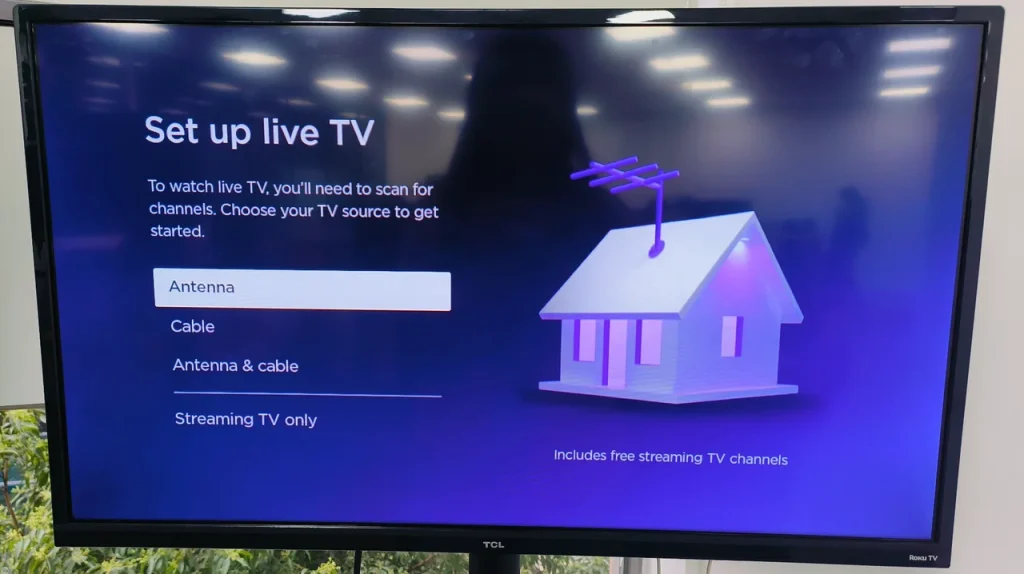
Dies sind alle Schritte zum Scannen von Antennenkanälen auf einem Roku Fernseher. Wenn Sie erneut nach Kanälen suchen möchten, gehen Sie zu Einstellungen > Fernsehereingänge.
Nachdem Sie nach Kanälen gescannt haben, können Sie als weiteren Schritt Ihre Kanalliste bearbeiten. Wenn Ihr Roku anzeigt, dass das Scannen abgeschlossen ist, können Sie wählen. Kanäle verwalten Option. Hier ermöglicht Roku Ihnen, die Kanäle, die Sie nicht interessieren, zu verbergen.
Jetzt können Sie diese lokalen Sender auf Ihrem Roku Fernseher genießen. Mehrere Tasten werden häufig verwendet, während Sie zuschauen:
- Up/Down Schaltfläche zum Wechseln der Kanäle
- Links Taste zum Anzeigen der vollständigen Kanalliste. Sobald die Kanalliste erscheint, können Sie die Up/Down Verwenden Sie die Schaltfläche, um einen Kanal zum Ansehen auszuwählen. Rewind oder Fast Forward Taste, um seitenweise durch die Kanalliste zu springen.
- OK Schaltfläche, um die Informationen über den aktuellen Kanal zu überprüfen.
Wie kann man auf einem Roku-Fernseher ohne Fernbedienung nach Kanälen suchen?
Don't fret. Lost or broken Roku remote is no longer a headache as you control your Roku TV with your smartphone just as easily as you would with a physical Roku TV remote. To turn your smartphone into a powerful Roku TV remote, you can try the Roku Fernseher-Fernbedienungs-App entworfen von BoostVision, ein professioneller Entwickler von Fernanwendungen.

Laden Sie die Fernbedienung für den Roku-Fernseher herunter
Wie kann man mit der Remote-App nach lokalen Kanälen auf einem Roku-Fernseher suchen? Zuerst richten Sie eine virtuelle Roku-Fernbedienung auf Ihrem Smartphone ein. Verbinden Sie Ihr Telefon mit dem Netzwerk, das Ihr Roku-Fernseher verwendet, und wählen Sie über die App-Oberfläche. Tippen, um auszuwählen > Wählen Sie Ihren Roku Fernseher > tippen Verbinden. Warten Sie, bis die Verbindung hergestellt ist. Sobald dies erledigt ist, können Sie Ihr Smartphone als Fernbedienung für Ihren Roku Fernseher verwenden.
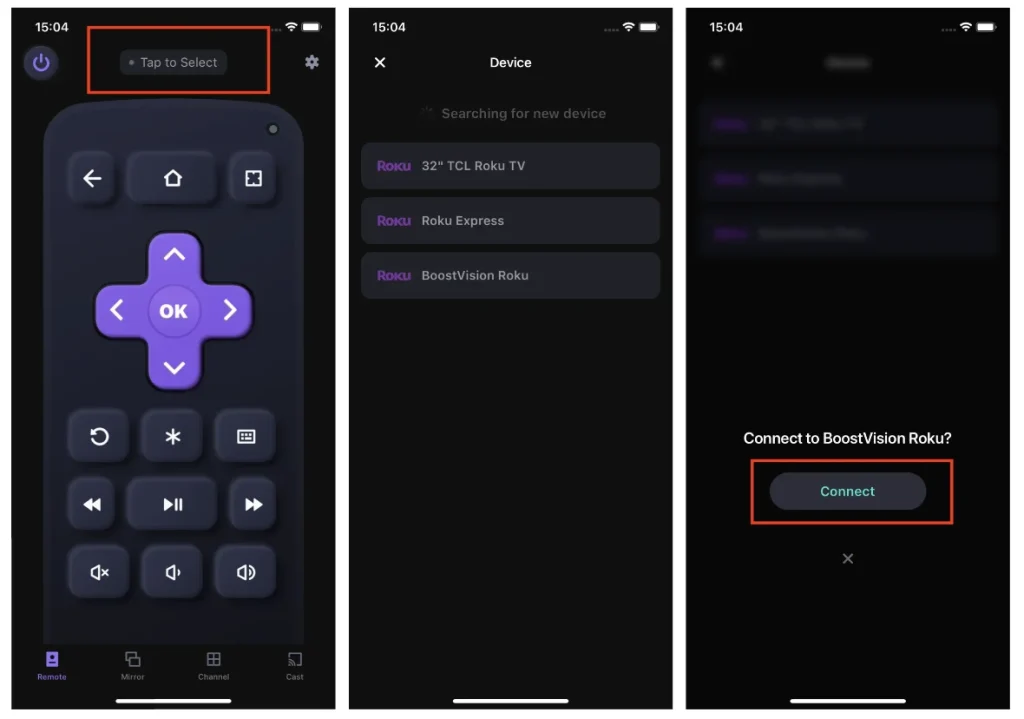
Also führen Sie die oben genannten 5 Schritte mit Ihrem Smartphone aus, um lokale Kanäle auf Ihrem Roku-Fernseher zu erhalten.
Roku TV Can't Find Antenna Channels
What to do if your Roku TV can't find any or many antenna channels? There are several solutions you can try if your Roku TV has the same issue.
Zuerst positionieren Sie Ihre Antenne neu. Wenn Sie mit der Anzahl der Kanäle, die Ihr Roku-Fernseher gescannt hat, unzufrieden sind, versuchen Sie, Ihre Antenne neu zu positionieren und erneut zu scannen.
Dann, Starten Sie Ihren Roku-Fernseher neu. Falls vorübergehende Störungen verhindern, dass Ihr Roku Fernseher nach lokalen Kanälen sucht.
Als nächstes, Aktualisieren Sie Ihren Roku-Fernseher.. Mit einem veralteten Roku-Fernseher können verschiedene Probleme auftreten, einschließlich, dass der Roku-Fernseher keine Antennenkanäle findet. Sehen Sie nach, ob ein aktueller Roku-Fernseher dasselbe Problem hat.
Finally, Setzen Sie Ihren Roku-Fernseher zurück. Zurücksetzen auf die Werkseinstellungen. Dies kann eine Vielzahl von Problemen auf dem Gerät lösen.
Final Words
Es ist nicht kompliziert, nach Kanälen auf einem Roku-Fernseher zu suchen. Wenn Sie einen Roku-Fernseher haben, befolgen Sie die oben beschriebenen fünf Schritte, um viele verschiedene lokale Kanäle zu erhalten. Sie können diese Schritte mit einer Roku-Fernbedienungs-App durchführen, wenn Sie keinen Zugang zu einer physischen Fernbedienung haben. Denken Sie daran, dass die Anzahl und Qualität der empfangbaren Kanäle stark von Ihrem Standort und der Qualität Ihrer Antenne abhängen. Genießen Sie ein angenehmes Seherlebnis mit Ihrem Roku-Fernseher.
Wie man nach Kanälen auf Roku Fernseher sucht FAQ
F: Benötigt ein Roku-Fernseher eine Antenne?
Basically, a Roku TV doesn't need an antenna as it can stream plenty of videos over the Internet. However, if your Roku TV can't connect to a network, you can choose to connect an antenna to your Roku TV, which allows you to view local channels without the Internet. See Wie man Roku Fernseher ohne WLAN benutzt.
F: Wie kann ich Kanäle zu meinem Roku Fernseher hinzufügen?
Roku ermöglicht es Ihnen, kompatible Apps mit einigen Schritten zu Ihrem Roku Fernseher hinzuzufügen: Drücken Sie die Zuhause Taste auf der Fernbedienung, finden und wählen Sie die Search Geben Sie den Namen der App in die Suchleiste ein, wählen Sie das passende Ergebnis aus und wählen Sie App hinzufügen Option. Hinweis Roku can't be jailbroken so that you can't install the app which Roku doesn't have official support of.








